O iCloud é muito mais do que um simples serviço de nuvem para clientes da Apple. Sem ele, você não poderá fazer backup do seu dispositivo iOS ou sincronizar fotos, músicas e contatos. Desde que a Apple introduziu as identidades biométricas, cada vez mais pessoas têm perguntado o que fazer se esqueci a senha do iCloud nas redes sociais e na internet. Portanto, este tutorial identifica os métodos práticos e demonstra os fluxos de trabalho. Para que você possa acessar novamente sua conta e usar o serviço normalmente.
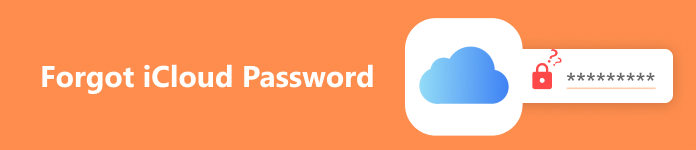
- Parte 1. Compreendendo o impacto do esquecimento da senha do iCloud
- Parte 2. Etapas para recuperar uma senha esquecida do iCloud
- Parte 3. Melhores práticas e considerações de segurança
- Parte 4. Perguntas frequentes sobre como esquecer a senha do iCloud
Parte 1: Compreendendo o impacto de esquecer sua senha do iCloud
Conforme mencionado anteriormente, a senha do iCloud é significativa para cada usuário Apple. É a chave para acessar uma ampla gama de serviços Apple e os dados dos quais você faz backup no iCloud. Os serviços e dados abaixo ficarão inacessíveis se você perder sua senha do iCloud:
de backup iCloud
Biblioteca de fotografias iCloud
Encontre meu
Bloqueio de Ativação do iCloud
iMessage
Apple Pay
app Store
Outros serviços da Apple
Como a senha do iCloud é tão importante, é melhor recuperá-la e redefini-la imediatamente quando esquecê-la.
Parte 2: Etapas para recuperar uma senha esquecida do iCloud
Caminho 1: recuperar uma senha esquecida do iCloud usando a recuperação de conta da Apple
Recuperação de conta é um recurso projetado para redefinir uma senha esquecida do Apple iCloud se você não tiver informações suficientes. Está disponível para iOS 15 ou superior e macOS Monterrey ou posterior.
1º Passo Certifique-se de ter configurado um contato de recuperação de conta no seu iPhone ou Mac. Você pode configurá-lo Configurações, Login e segurança e Recuperação de conta em um iPhone ou navegue até o Apple menu Configurações de sistema Login e segurança, Recuperação de conta em um Mac.
2º Passo Visite iforget.apple.com em um navegador da web quando esquecer sua senha do iCloud. Digite seu ID Apple, clique em Continuare siga as instruções na tela até ser solicitado a inserir um código de recuperação.
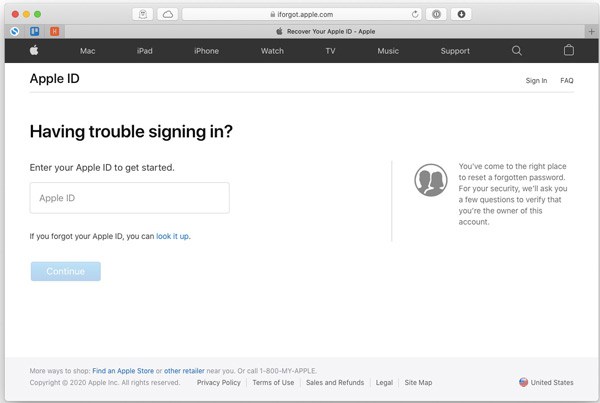
3º Passo Em seguida, peça ao seu contato de recuperação de conta para gerar um código de recuperação único. Abra o Configurações aplicativo em um iPhone ou vá para o Apple menu e escolha Configurações de sistema em um Mac. Então vá para Login e segurança, Recuperação de conta, escolha seu perfil e toque em Obtenha o código de recuperação.
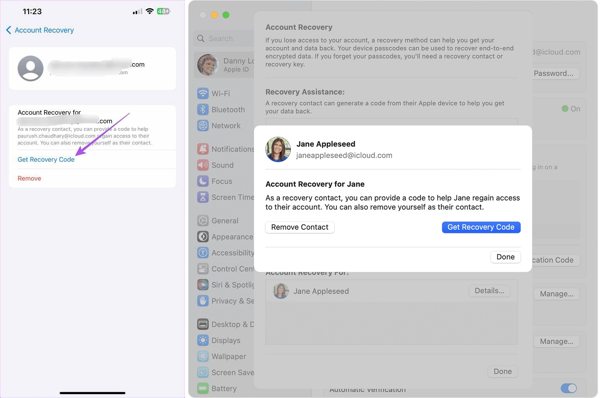
4º Passo Em seguida, insira o código de seis dígitos e envie sua solicitação de recuperação de senha do iCloud. Você receberá um e-mail de confirmação dentro de 72 horas, que inclui o link de redefinição de senha do iCloud.
Caminho 2: redefinir a senha do iCloud por e-mail
iForgot é o site oficial para redefinir sua senha esquecida do iCloud. Se a autenticação de dois fatores não estiver ativada, você precisará usar o endereço de e-mail associado para realizar o trabalho.
1º Passo Acesse iforget.apple.com em um navegador.
2º Passo Digite seu ID Apple, que geralmente é um endereço de e-mail. Insira o caractere que você vê na tela e clique em Continuar.
3º Passo Em seguida, escolha Receber um email. Acesse o endereço de e-mail associado e lembre-se do código de verificação. Digite o código e clique Continuar.
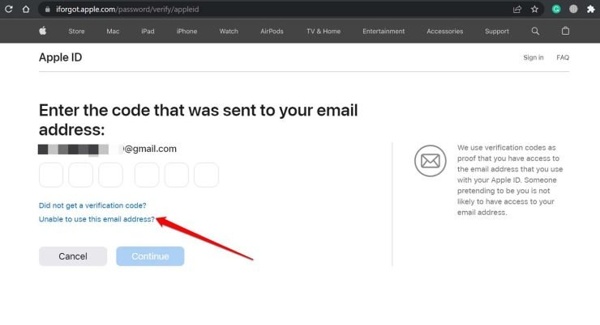
4º Passo Em seguida, será apresentada a página da nova senha. Insira uma nova senha seguindo as regras e insira-a novamente. Por fim, clique no Trocar a senha botão para confirmar.
Caminho 3: Obtenha recuperação de senha do iCloud com autenticação de dois fatores
Como o próprio nome indica, a autenticação de dois fatores é usada para proteger suas credenciais Apple e impedir que outras pessoas acessem sua conta. Segundo a Apple, é uma camada extra de segurança para o seu iCloud. Depois de ativar a autenticação de dois fatores, será ainda mais fácil redefinir uma senha esquecida do iCloud.
No iOS
1º Passo Certifique-se de que seu dispositivo esteja executando iOS 10 ou superior. Abra o aplicativo Configurações.
2º Passo Toque no seu perfil, vá para Login e segurança or Senha e Segurançae escolha Alterar senha.
3º Passo Digite a senha do seu iPhone ou iPad e digite o Alterar senha tela.
4º Passo Em seguida, insira e digite novamente uma nova senha e toque em Mudar.
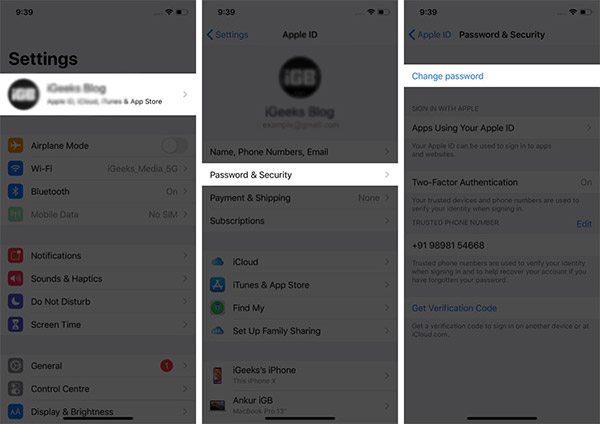
No Mac
1º Passo Abra o Apple menu, escolha Preferências do sistemaE clique ID da apple no macOS Catalina ou superior. Em versões anteriores, escolha Preferências do sistema, selecione iCloud, clique em Detalhes da Contae acertar Segurança.
2º Passo Clique Senha e Segurança, escolha Alterar palavra-passee digite a senha do Mac de uma conta de administrador.
3º Passo Em seguida, insira uma nova senha, verifique-a e clique em Mudar.
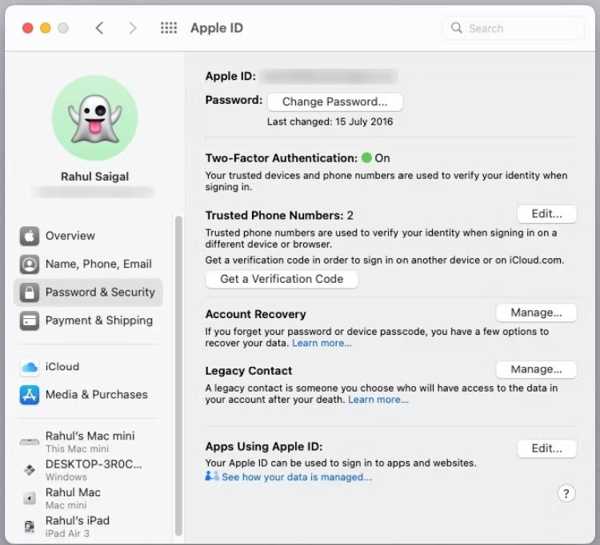
Na web
1º Passo Visite o site iForgot da Apple, insira seu ID Apple e clique em Continuar.
2º Passo Digite seu número de telefone associado e clique em Continuar.
3º Passo Em seguida, você será solicitado a selecionar um dispositivo confiável se tiver habilitado o 2FA. Selecione um apropriado e o dispositivo obterá o Trocar a senha mensagem.
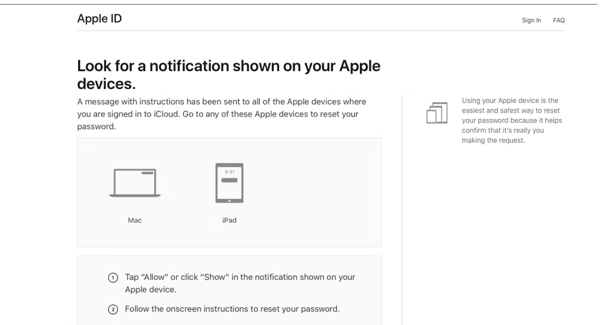
4º Passo Torneira Permitir na mensagem, digite a senha do dispositivo ou a senha de administrador do Mac e clique em Continuar. Em seguida, defina uma nova senha e confirme a alteração.
Caminho 4: como redefinir a senha do iCloud usando o aplicativo de suporte da Apple
Desde o iOS 12, a Apple introduziu o aplicativo de suporte da Apple para redefinir sua senha esquecida do iCloud em outro dispositivo iOS. Isso significa que você pode concluir o trabalho sem acessar seu iPhone ou iPad.
1º Passo Execute o aplicativo de suporte da Apple no iPhone ou iPad do seu amigo ou familiar. Ele pode ser baixado na App Store.
2º Passo Torneira Produtos no canto superior esquerdo, escolha Mais Produtose toque em ID da apple.
3º Passo Imprensa Esqueceu a senha da ID da Applee toque em Comece Agora para Redefinir sua senha.

4º Passo Selecionar Um Apple ID diferente na próxima tela e toque em Continuar.
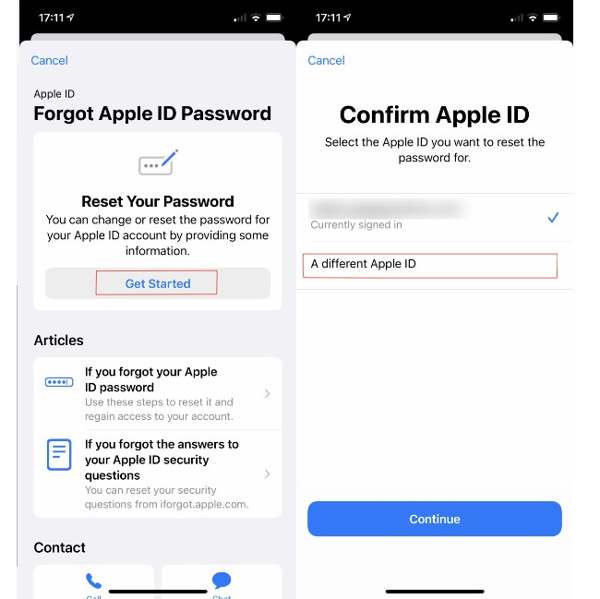
5º Passo Insira seu ID Apple, digite seu número de telefone confiável e siga as instruções para redefinir sua senha esquecida do iCloud.
Parte 3: Melhores práticas e considerações de segurança
1. Remova a senha esquecida do iCloud e o ID Apple
Na verdade, a senha da sua conta iCloud é a mesma do seu ID Apple, portanto, quando você esquecer a senha do iCloud, não poderá sair do seu ID Apple original e acessar qualquer serviço Apple. Para corrigir esse problema complicado, você deve remover sua senha esquecida do iCloud e ID Apple usando um programa confiável: Desbloqueador de iOS da Apeaksoft.


4,000,000+ Transferências
Remova a senha esquecida do iCloud/Apple ID sem complicações.
Ignore o bloqueio de ativação do iCloud com um clique.
Assuma o controle total do seu iPhone sem limitações.
Limpe todos os tipos de bloqueios de tela em dispositivos iOS.
Ele suporta todos os iDevices com o iOS/iPad OS 17 mais recente.
Um clique para remover a senha do iCloud e o ID Apple
Se você esquecer sua senha do iCloud enquanto seu iPhone estiver acessível, você poderá remover o ID Apple e recriar uma nova senha do iCloud e um ID Apple.
1º Passo Instale o desbloqueador Apple ID
Baixe e instale o melhor software de desbloqueio do iCloud no seu PC. Existe outra versão para usuários de Mac. Então escolha o Remover ID Apple modo para seguir em frente.
2º Passo Conecte-se ao seu iPhone
Conecte seu iPhone ao computador com um cabo Lightning. Clique no botão Iniciar depois que seu dispositivo for detectado.

3º Passo Desbloquear o iCloud
Se Find My estiver desativado no seu iPhone, o software irá desbloquear o iCloud imediatamente.
Se o seu iPhone estiver executando iOS 11.3 ou anterior com Find My ativado, vá para o Configurações app, escolha Limpare toque em Redefinir todas as configurações. Então o desbloqueador do iCloud fará o resto do trabalho.
Se o seu iPhone estiver executando iOS 11.4 ou posterior com Find My ativado, certifique-se de ativar a autenticação de dois fatores. Entrada 0000 e clique Confirmar. Verifique as informações do seu dispositivo iOS e clique em Início para baixar o firmware. A seguir, insira 0000 novamente, e clique Destravar para começar a desbloquear o iCloud.

Como remover o bloqueio do iCloud
Se você esquecer sua senha do iCloud e não conseguir configurar seu iPhone por causa do bloqueio de ativação, você deve primeiro ignorar o bloqueio do iCloud.
1º Passo Instale o desbloqueador do iCloud
Baixe e inicie o software fácil de usar para contornar o bloqueio do iCloud em seu computador. Em seguida, clique no Ignorar bloqueio de ativação do iCloud para iniciar.
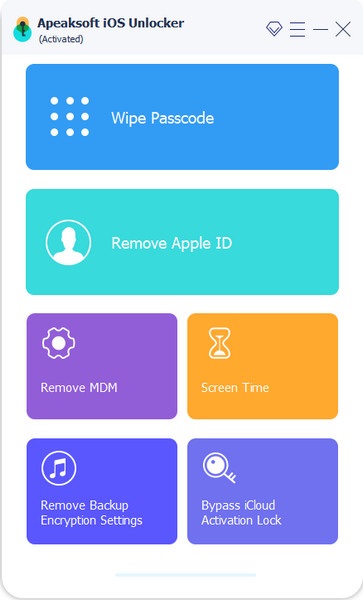
2º Passo Conecte-se ao seu iPhone
Conecte seu iPhone bloqueado ao computador usando um cabo Lightning. Leia os avisos e clique no botão Início botão.
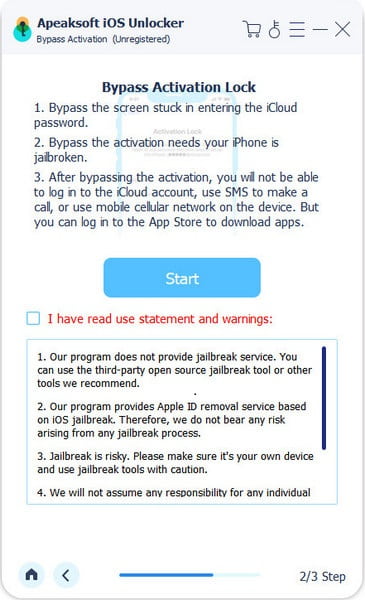
3º Passo jailbreak iOS
Se o seu iPhone estiver desbloqueado, clique no botão Next botão diretamente para começar a ignorar o bloqueio do iCloud.
Caso contrário, você pode clicar no Tutorial de jailbreak do iOS para aprender como fazer o jailbreak do seu iPhone.
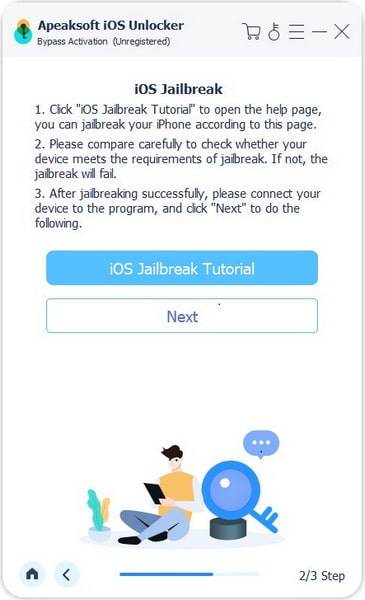
4º Passo Remover bloqueio de ativação do iCloud
Certifique-se de que seu iPhone esteja desbloqueado. Em seguida, selecione Começar a ignorar a ativação. para permitir que o software ignore seu bloqueio de ativação.
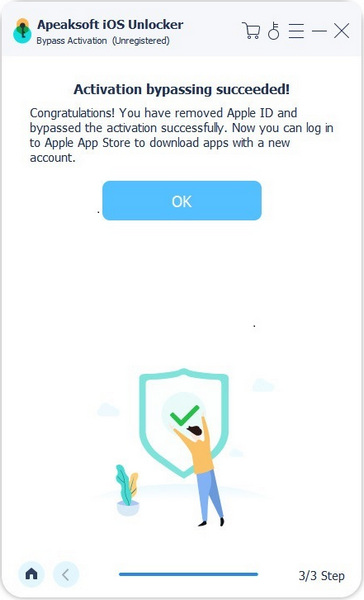
2. Gerencie a senha do seu iPhone
Sua senha do iCloud é tão importante que você não poderá usar seus dispositivos Apple depois de esquecê-la. Portanto, sua senha do iCloud não deve ser apenas span class="fontBold", mas também memorável. Uma senha do iCloud deve conter números, letras maiúsculas e símbolos. A recomendação dos especialistas é usar senhas longas, como seis palavras. Além disso, os caracteres especiais devem ser distribuídos de forma fácil de lembrar.
Além disso, coletamos informações adicionais de recuperação para o futuro:
1. Chaves de recuperação. A Apple reintroduziu as chaves de recuperação ao lançar o iOS 14. Você pode configurá-lo em seu dispositivo Apple e redefinir sua senha do iCloud com ele.
2. Contatos de recuperação de conta. Está disponível para iOS 15 e superior. Depois de adicionar contatos de recuperação de conta, você pode criar um código de verificação único ao recuperar sua senha do iCloud.
3. Use um gerenciador de senhas de terceiros. O imyPass iPhone Password Manager, por exemplo, ajuda você a gerenciar e fazer backup de qualquer senha no seu dispositivo iOS, incluindo a senha do iCloud.

Principais recursos do gerenciador de senhas imyPass para iPhone
1. Veja todas as senhas no seu iPhone ou iPad.
2. Suporte iCloud, Apple ID, contas Wi-Fi, etc.
3. Faça backup de suas senhas em seu computador.
4. Compatível com as versões mais recentes do iOS.
Parte 4. Perguntas frequentes sobre a senha do iCloud
Minha senha do iCloud é igual ao ID Apple?
Embora usemos os termos iCloud e Apple ID, eles são a mesma coisa. Na verdade, você entra no iCloud usando seu ID Apple e senha. Você pode aprender mais sobre ID Apple VS iCloud Aqui.
Qual é o requisito de senha do iCloud?
Uma senha do iCloud ou Apple ID deve incluir pelo menos 8 caracteres, abrangendo letras minúsculas, números e símbolos.
Como manter minha senha do iCloud privada?
Para manter sua senha do iCloud segura, você nunca deve compartilhá-la, seus códigos de verificação ou detalhes de segurança com ninguém.
Conclusão
Agora, você deve entender o que pode fazer quando esqueça sua senha do iCloud e outras dicas. Você pode escolher um método adequado e seguir nossa demonstração para recuperar ou redefinir sua senha no seu dispositivo, online ou em outro dispositivo iOS. Para evitar esquecer sua senha novamente, é necessário fazer backup de sua senha com a ajuda de um gerenciador de senhas ou de ferramentas de backup. Mais perguntas? Por favor, escreva-os.




